Edius怎么打马赛克 教你学会添加遮罩滤镜
2022-01-09 12:18:07 作者:佚名 马赛克对于某些存在水印的视频来说还是非常重要的,它可以帮助用户清除视频中存在的水印,小编了解到有些用户不知道怎么在视频中打马赛克,那么我今天就来为大家讲讲具体的操作方法吧!
操作步骤如下:
1、既然要往视频中马赛克,当然是要在Edius非线性编辑软件中新建工程才行,接着在特效面板的“视频滤镜”中找到“手绘遮罩滤镜”,把遮罩直接拖拽到需要添加马赛克的时间线上的素材上,如下图所示:
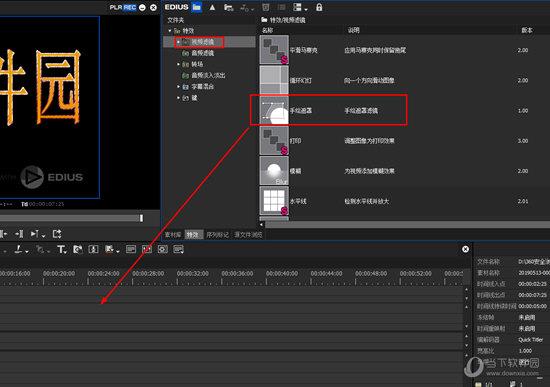
2、接着在信息面板中,双击添加成功的手绘遮罩滤镜,打开手绘遮罩设置面板,如下图所示:
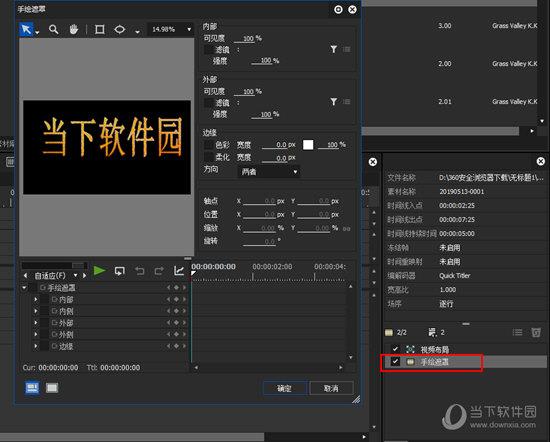
3、根据需要打马赛克的区域,点击上方的矩形、椭圆形或手绘路径工具,进行圈划,如下图所示:
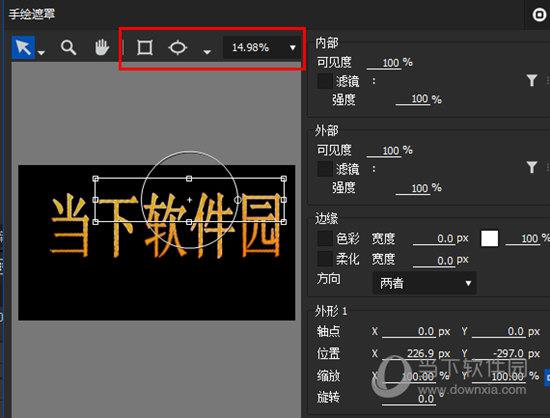
4、弹出选择滤镜的界面后,在内部滤镜里选择添加马赛克滤镜,如下图所示:
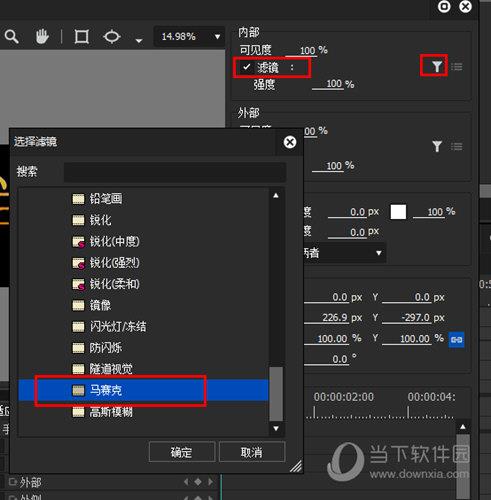
5、点击滤镜设置,大家可以看到箭头所指的地方已经有些看不清了,这就是成功添加马赛克的效果,大家也可以设置中手动调整马赛克的数值,直到达到合适的效果即可,如下图所示:

好啦,以上就是 Edius怎么打马赛克 的全部内容啦,经过以上的操作之后,大家就可以在自己的视频中自定义添加马赛克了,不仅可以遮住某些不需要出现的部分,还可以让你轻松掌握每一处细节。











